Pythonのインストールとセットアップ方法【Mac】
Python言語の学習熱が上がったり、下がったり。下がっている期間の方がずっと長いので、、、以前やったことを忘れてしまうことが多く、学習の意味が無いんじゃないかと思うこと多々あり。少しでもキャッチアップが速くできるように備忘録残しておこうと思います。
1.パッケージ管理ツール”Homebrew”のインストール
Mac OSには使えるパッケージ管理ツールが入っていないようなので、”Homebrew”と呼ばれるパッケージ管理ツールをインストール(アップデート)します。
/bin/bash -c "$(curl -fsSL https://raw.githubusercontent.com/Homebrew/install/\
master/install.sh)"管理者パスワードの入力が求められます。
実行すると以下のようなエラー
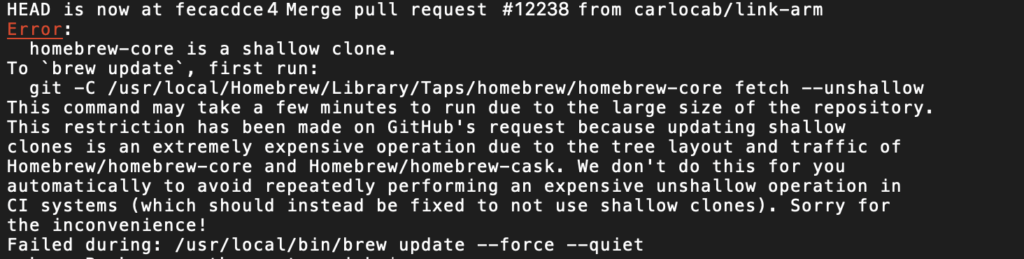
gitのfetchコマンドを先に実行してとあるので実行
git -C /usr/local/Homebrew/Library/Taps/homebrew/homebrew-core fetch --unshallow再度、インストールコマンドを実行しインストール完了
以下のコマンドを実行するとhomebrewの依存性などのチェックをしてくれます。
brew doctorxcodeが古いらしい。。。そうですね。
2. Python3のインストール(更新)
Python関係のパッケージでインストールできるパッケージを確認するコマンド
brew search python
Python3をインストールする場合の例
brew install python@3.8Python3を更新する場合の例
brew update
brew upgrade python@3.8(python@3.8 3.8.2 -> 3.8.12_1) ずっと何もしていなかったので、随分更新されました。
3. Pythonのバージョン管理(pyenv)
Pythonのバージョンを新しくインストールしたい場合や、プログラムで利用するバージョンを切り替えたい場合に利用
pyenvのインストール
brew install pyenvpyenvの更新
brew upgrade pyenvインストール可能なバージョンを確認(インストール可能なバージョン、パッケージが表示されます。)
pyenv install --listPythonバージョンのインストール例
pyenv install 3.8.12xcodeが古いせいかインストール出来ませんでした、、、
インストール済みのパッケージの一覧を表示
pyenv versions
system
3.6.8
* 3.8.2 (set by /Users/<user_name>/.pyenv/version)利用するパッケージを指定(変更)するコマンド
pyenv global 3.8.24. プロジェクト毎にライブラリ・モジュールを管理(venv)
インストールするライブラリやモジュールをプロジェクト毎に管理するための環境セットアップ
プロジェクトフォルダに移動し、以下のコマンドを実行(”my_env”は仮想環境名で任意の名称)
python -m venv my_env生成される”my_env”フォルダには環境の設定ファイルやコマンドファイルが置かれる。
以下のコマンドで環境を有効化
source my_env/bin/activate以下のコマンドで環境を無効化することも可能
deactivateインストールされているライブラリ・モジュールを確認する
pip list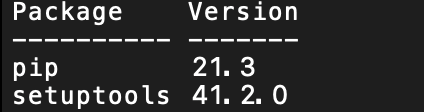
5. 使いそうなライブラリのインストール
pip install numpy
pip install scipy
pip install matplotlib
pip install seaborn
pip install pandas
pip install scikit-learn
pip install requests
pip install ipython